已找到此设备的连接器在计算机背面 Win7/8系统升级到Win10后没有声音问题
已找到此设备的连接器在计算机背面,升级计算机操作系统是为了获得更好的性能和功能,有时候升级后可能会出现一些问题,其中之一就是在将Windows 7或8升级到Windows 10后,可能会遇到声音无法正常播放的问题。这通常是由于已找到的设备连接器在计算机背面无法正常工作所引起的。对于那些依赖于计算机声音的用户来说,这无疑是个令人困扰的问题。在本文中我们将探讨一些可能的解决方法,以帮助您解决这一问题。
具体方法:
1.电脑从Windows7系统升级到Windows10系统后,没有声音。系统桌面右下角的小喇叭显示红色的x。

2.Windows7(Windows8)系统升级Windows10系统后电脑没有声音问题的解决方法。
右键点击系统桌面右下角显示红x的小喇叭,在右键菜单中点击【有关声音问题的疑难解答(T)】;

3.疑难解答运行后,可以看到:
扬声器-High Definition Audio设备 已找到此设备的连接器 在计算机的背面;
耳机-High Definition Audio设备 已找到此设备的连接器 在计算机的前面;
点击:下一步;
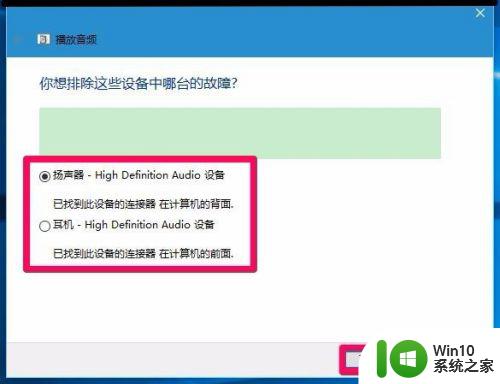
4.疑难解答已完成,已找到问题:已禁用音频设备,点击:关闭。
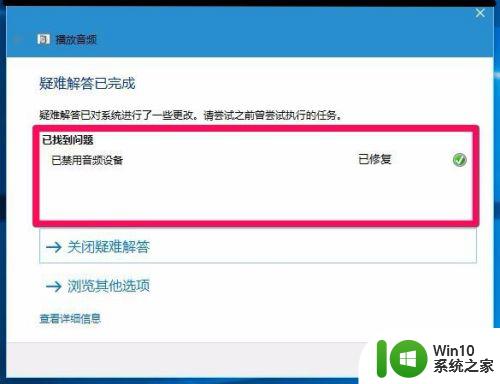
5.此时系统桌面右下角小喇叭的红x消失,但电脑还是没有声音或者声音很小。右键点击桌面右下角的小喇叭,在右键菜单中点击【播放设备】;
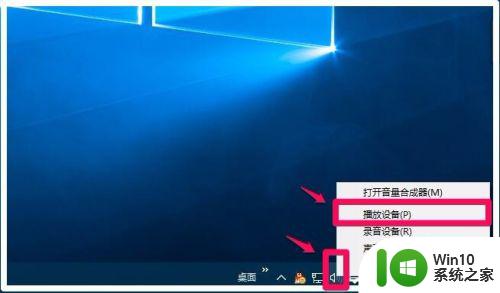
6.在打开的声音窗口,点击【扬声器】,再点击:属性;
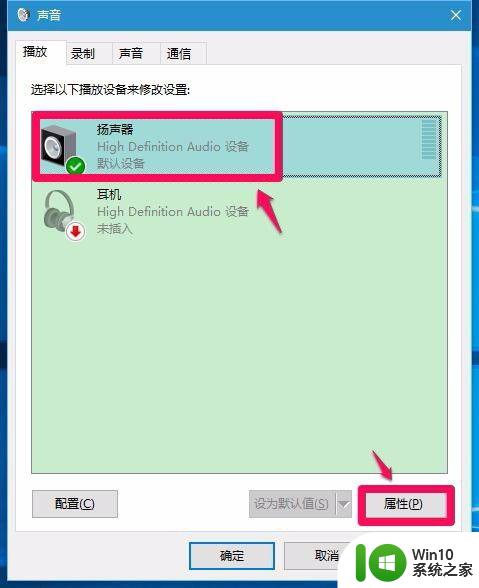
7.在扬声器 属性窗口,点击:级别,电脑没有声音。是因为绿色小滑块置于最左边;
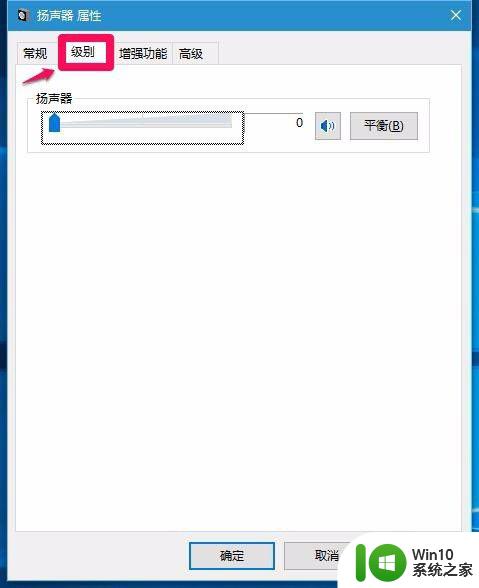
8.鼠标按住小滑块向右拖动到一定的位置,再点击:确定;
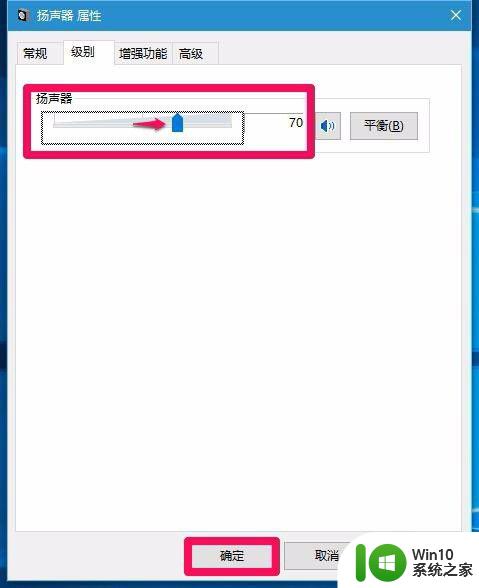
9.试试电脑的声音,这时应该有声音了。如果还是没有声音。右键点击系统桌面【此电脑】-【属性】-【设备管理器】,看设备管理器中有没有黄色“!”,如果有就必须更新驱动程序。
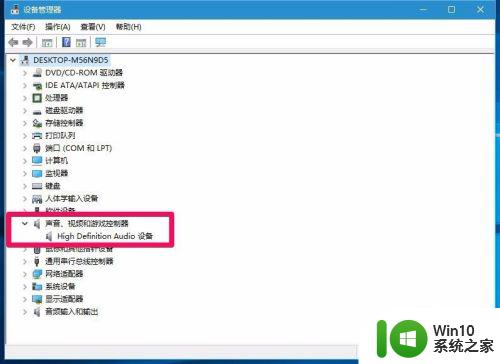
10.向电脑的前面板插入耳机(浅绿色插孔),显示如图说明耳机正常;
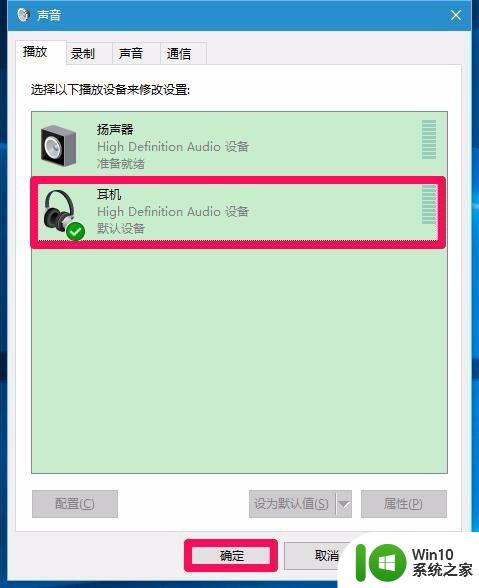
11.点击声音窗口的录制,向电脑的前面板插入麦克风(粉红色插孔),显示如图说明麦克风正常,点击:确定,退出。
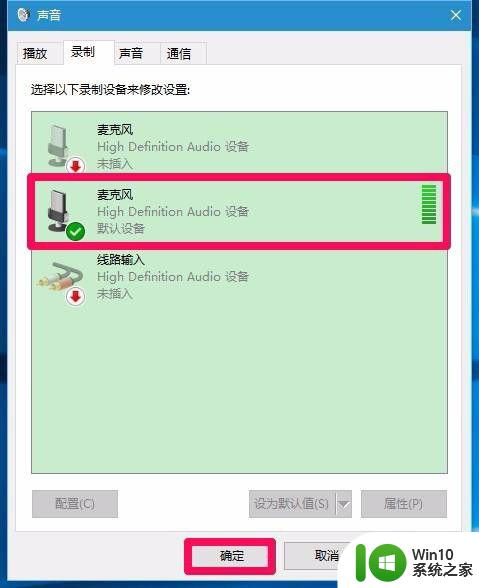
12.至此,电脑的声音应该完全正常了。
上述即:Windows7(Windows8)系统升级Windows10系统后电脑没有声音问题的解决方法,供朋友们参考使用。
以上是可在计算机背面找到的该设备的连接器,如果您有任何疑问,请按照以上步骤操作,希望这能对您有所帮助。
已找到此设备的连接器在计算机背面 Win7/8系统升级到Win10后没有声音问题相关教程
- Airpods连接到win10电脑没有声音该怎么办 Airpods连接到win10电脑无声音问题的解决方法
- win10电脑没有计算器解决方法 win10计算器找不到怎么办
- 升级win10系统后没有蓝牙设备的解决方法 升级win10系统后没有蓝牙设备怎么回事
- win10系统设备和打印机在哪个设置菜单下找到 如何在win10系统中查找连接的设备和打印机
- win10无法找到声音输出设备怎么办 win10声音问题找不到输出设备如何解决
- window 10计算器找不到解决方法 window10计算器没有了怎么办
- 戴尔装完win10显示设备遇到问题需要重启如何修复 戴尔电脑升级到Windows 10后出现显示设备问题需要重启如何解决
- win10声音没找到输出设备的解决方法 win10声音无法找到输出设备怎么办
- 升级win10系统桌面不显示ie浏览器的解决方法 win10系统升级后桌面没有IE浏览器怎么办
- 电脑无法找到输入设备怎么办 win10声音无法找到录音设备
- win10电脑没有声音怎么办 win10电脑找不到音频设备怎么解决
- win10系统升级后手机充电失效原因和解决方法 充电器兼容性问题导致win10系统升级后手机无法充电的解决办法
- 蜘蛛侠:暗影之网win10无法运行解决方法 蜘蛛侠暗影之网win10闪退解决方法
- win10玩只狼:影逝二度游戏卡顿什么原因 win10玩只狼:影逝二度游戏卡顿的处理方法 win10只狼影逝二度游戏卡顿解决方法
- 《极品飞车13:变速》win10无法启动解决方法 极品飞车13变速win10闪退解决方法
- win10桌面图标设置没有权限访问如何处理 Win10桌面图标权限访问被拒绝怎么办
win10系统教程推荐
- 1 蜘蛛侠:暗影之网win10无法运行解决方法 蜘蛛侠暗影之网win10闪退解决方法
- 2 win10桌面图标设置没有权限访问如何处理 Win10桌面图标权限访问被拒绝怎么办
- 3 win10关闭个人信息收集的最佳方法 如何在win10中关闭个人信息收集
- 4 英雄联盟win10无法初始化图像设备怎么办 英雄联盟win10启动黑屏怎么解决
- 5 win10需要来自system权限才能删除解决方法 Win10删除文件需要管理员权限解决方法
- 6 win10电脑查看激活密码的快捷方法 win10电脑激活密码查看方法
- 7 win10平板模式怎么切换电脑模式快捷键 win10平板模式如何切换至电脑模式
- 8 win10 usb无法识别鼠标无法操作如何修复 Win10 USB接口无法识别鼠标怎么办
- 9 笔记本电脑win10更新后开机黑屏很久才有画面如何修复 win10更新后笔记本电脑开机黑屏怎么办
- 10 电脑w10设备管理器里没有蓝牙怎么办 电脑w10蓝牙设备管理器找不到
win10系统推荐
- 1 电脑公司ghost win10 32位正式装机版v2023.12
- 2 系统之家ghost win10 64位专业版原版下载v2023.12
- 3 深度技术ghost win10 32位最新旗舰版v2023.11
- 4 深度技术ghost win10 64位官方免激活版v2023.11
- 5 电脑公司ghost win10 32位官方稳定版v2023.11
- 6 风林火山ghost win10 32位家庭中文版下载v2023.11
- 7 系统之家win10 64位稳定破解版v2023.11
- 8 深度技术ghost win10 64位官方最新版v2023.11
- 9 系统之家ghost win10 64位旗舰免激活版v2023.11
- 10 技术员联盟ghost win10 64位旗舰u盘版v2023.11